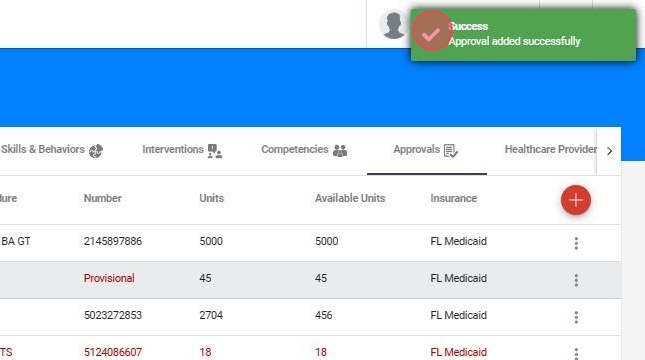Cómo agregar aprobaciones
Esta guía proporciona instrucciones paso a paso sobre cómo agregar aprobaciones para clientes. Explica cómo seleccionar al cliente, navegar hasta la pestaña de Aprobaciones, agregar una nueva aprobación y completar la información necesaria. También destaca la opción de establecer unidades como provisionales y la importancia de tener unidades disponibles para crear nuevas sesiones. Siguiendo esta guía, asegurarás que las aprobaciones se agreguen correctamente y se registren en el sistema.
Para agregar las unidades aprobadas para cada procedimiento, simplemente sigue estos pasos:
1. Selecciona al cliente.
1. Cuando ingreses al programa con tu nombre de usuario y contraseña, ve al menú del lado izquierdo de tu pantalla, específicamente al botón "Clientes", como se muestra en la imagen.
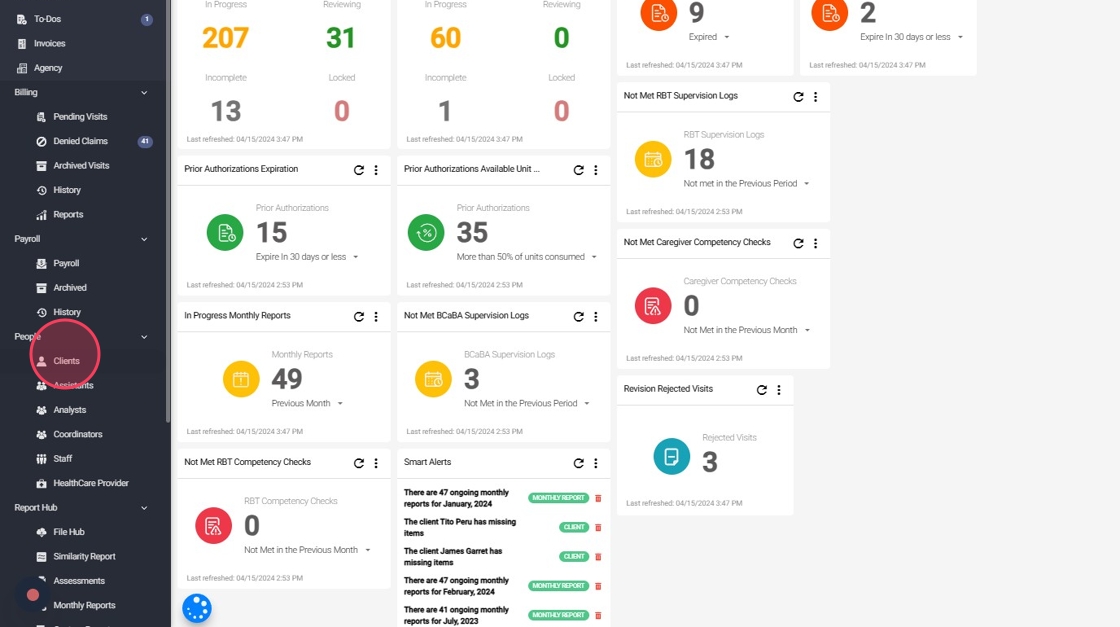
2. Encontrarás la lista de todos tus clientes. Simplemente ve a la barra de búsqueda ubicada en la parte superior derecha de tu pantalla para buscar al cliente deseado. Puedes buscar utilizando el nombre y apellido, el número de Medicaid, el número de EQ Health, el nombre del cuidador o el número de teléfono del cliente, como se muestra en la imagen.

2. Ve a la pestaña de Aprobaciones
3. Encontrarás toda la documentación e información sobre el cliente. Ve a la barra de menú en la parte superior de la pantalla y selecciona el botón "Aprobaciones", como se muestra en la imagen.
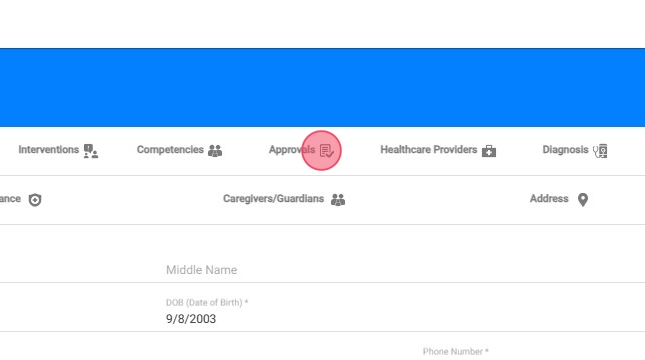
3. Agregar una nueva aprobación
4. Entrarás a una ventana que contiene todas las aprobaciones relacionadas con ese cliente. Para agregar una nueva aprobación, presiona el botón "+" ubicado en la parte superior derecha de la pantalla, como se muestra en la imagen.
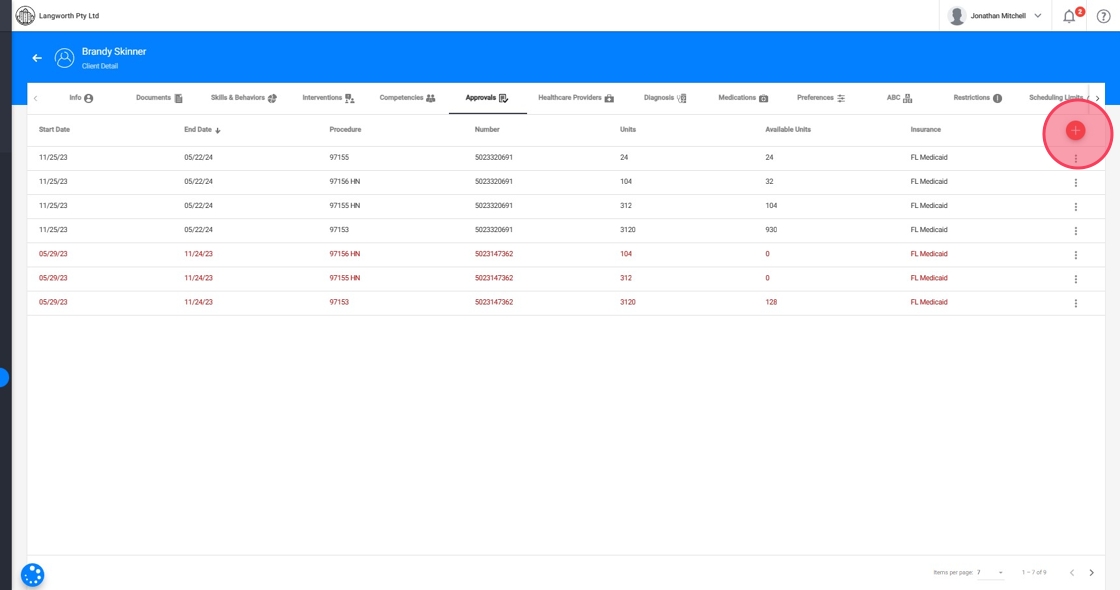
Las aprobaciones en rojo indican que han expirado. Puedes configurar el sistema para recibir notificaciones 45, 30, 15, 7 y/o 1 día antes de la fecha de vencimiento.
4. Completa la información de la aprobación
5. Aparecerá una pequeña pantalla con la información que debes completar. Recuerda que los campos con asteriscos (*) deben ser llenados.
- Número de PA: esta opción se refiere al número de referencia de la aprobación.
- Unidades: Aquí debes especificar el número actual de unidades disponibles para el cliente.
- En el caso de nuevas aprobaciones, será igual al número de unidades aprobadas.
- Si estás agregando un caso (cliente) en medio del período de aprobación, simplemente ingresa el número de unidades actualmente disponibles para el cliente con ese procedimiento.
- Fechas: Aquí puedes especificar las fechas para la autorización.
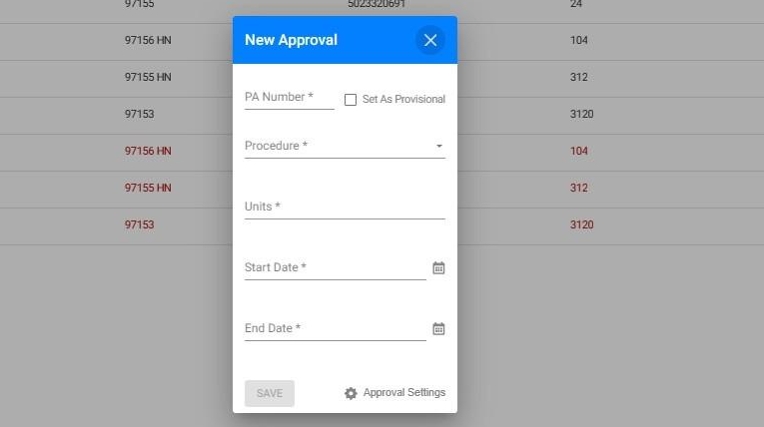
6. - Establecer como provisional: podrás agregar unidades sin necesidad de un número de referencia. Esto te permitirá incluir sesiones para trabajar con el cliente incluso si no tienes el número de referencia o cuando las unidades de trabajo se hayan completado.
Una vez que seleccionas esta opción, notarás que el campo "número" mostrará automáticamente PROVISIONAL, por lo que no será necesario generar la aprobación.
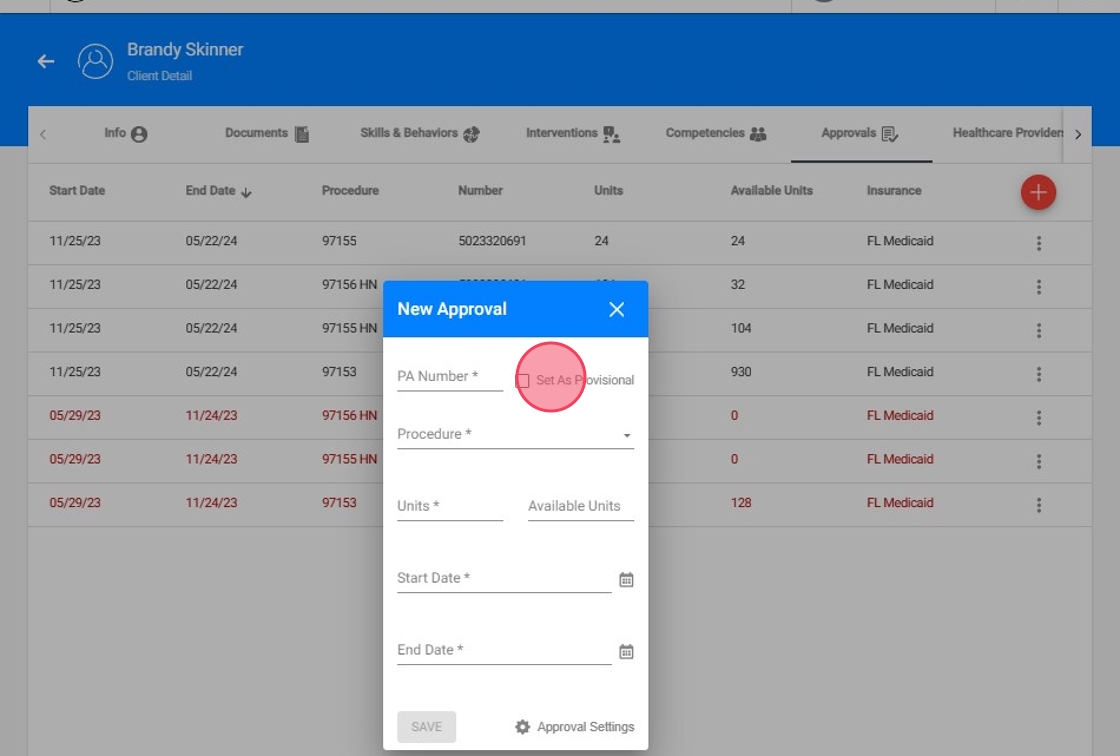
7. - Approval Settings: incluye la opción Establecer unidades disponibles. Puedes especificar las unidades que el cliente tiene disponibles para trabajar.

Para crear nuevas sesiones necesitarás unidades disponibles; de lo contrario, el programa no permitirá esta acción.
5. Guarde
8. Haga clic en "SAVE"
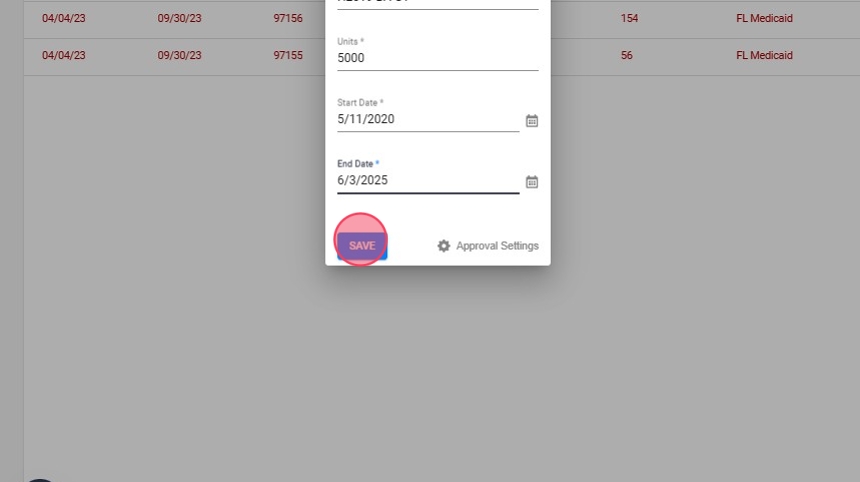
9. En caso de que la información no se complete correctamente, recibirás un mensaje de error en la parte superior derecha de tu pantalla, como mostramos en la imagen de ejemplo:
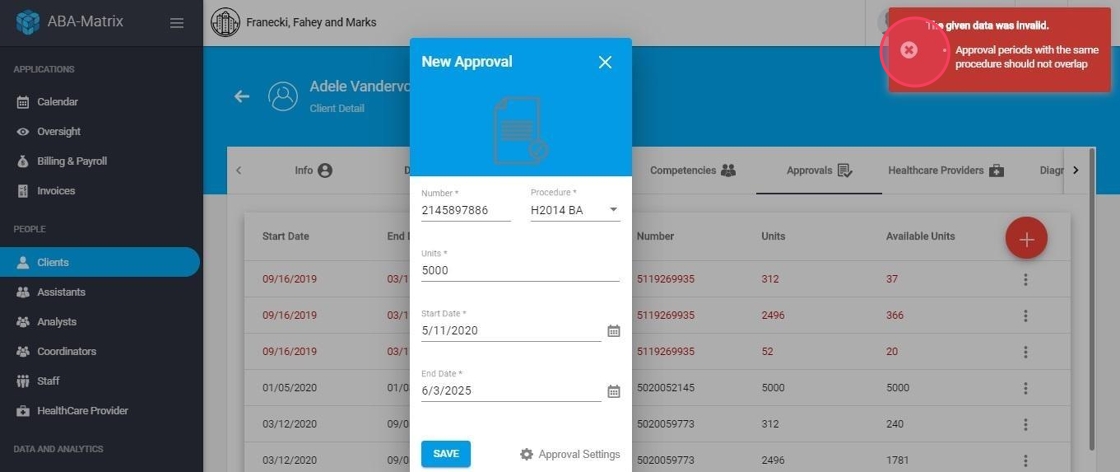
10. Una vez que hayas completado la información necesaria, presiona el botón "Guardar". Recibirás una notificación de que la aprobación se ha agregado correctamente, con un cuadro verde en la parte superior derecha de tu pantalla.